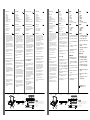Front View:
1. Handle
2. LCD Monitor
3. Keyboard
4. Power LED
5. Slide Release
6. Rack Mounting Brackets
7. Touchpad
8. LCD Display Controls
Rear View
1. Cable Tie Slot
2. Console Port Section
3. Power Socket
4. Power Switch
Installation
1. Plug the keyboard, monitor, and
mouse connectors of the KVM
Connector cable provided with this
unit into the appropriate Console
ports of the CS-1200L. Each port is
color coded and labeled with an icon
to identify itself.
2. Plug the keyboard, monitor, and
mouse connectors of the KVM
Connector cable into their respective
ports on the Console Section of the
KVM.
3. Plug the power cord into the CS-
1200L's power socket and into an AC
power source.
4. Power up your KVM installation.
5. Turn on the power to CS-1200L.
LCD OSD Configuration
The LCD OSD allows you to set up and
configure the LCD display:
1. To bring up the LCD OSD main
menu, press the button marked
Menu.
2. Use the and buttons to
navigate and make adjustments with;
after navigating to a setting choice,
use the Menu button to bring up the
adjustment screen.
3. When making adjustments,
increases the value;
decreases the
value.
4. When you are satisfied with your
adjustment, press Exit to return to
the OSD main menu.
5. When all your adjustments have
been made, press Exit to close the
LCD OSD.
Vue Avant
1. Poignée
2. Moniteur LCD
3. Clavier
4. LED d’Allumage
5. Locquet Glisseur
6. Bras de Montage du Classeur
7. Tapis Tactile
8. Contrôles d’Affichage LCD
Vue Arrière
1. Socle de noeud de câble
2. Section du Port de Console
3. Socle d’Alimentation
4. Bouton d’Allumage
Installation
1. Branchez les connecteurs du clavier, du
moniteur et de la souris du Câble
Connecteur KVM fournis avec cette
unité dans les Ports de Console
appropriés du CS-1200L. Chaque port
est codé avec des couleurs et aussi
étiqueté avec une icône pour être
identifié.
2. Branchez les connecteurs du clavier, du
moniteur et de la souris du Câble
Connecteur KVM dans leurs ports
respectifs de la Section de Console du
KVM.
3. Branchez le cordon d’alimentation
dans le socle électrique du CS-1200L et
dans la source électrique CA.
4. Mettez votre installation KVM en
marche.
5. Allumez le CS-1200L.
Configuration OSD du LCD
L’OSD du LCD vous permet de
programmer et configurer l’écran LCD:
1. Pour faire apparaître le menu principal
de l’OSD du LCD, pressez le bouton
marqué Menu.
2. Utilisez les boutons et pour
naviguer et effectuer des ajustements
avec; après avoir navigué sur un choix
de définition, utilisez le bouton de
Menu pour voir l’écran d’ajustement.
3. En effectuant des ajustements,
augmente la valeur tandis
que to la
réduit.
4. Lorsque vous êtes satisfait avec votre
ajustement, pressez Quitter pour
revenir au menu principal d’OSD.
5. Une fois que tous les ajustements sont
terminés, pressez Quitter pour fermer
l’OSD du LCD.
Ansicht von vorne
1. Griff
2. LCD-Monitor
3. Tastatur
4. Stromanzeige-LED
5. Schieberiegel
6. Gestell-Befestigungsklammern
7. Touchpad
8. Bedientasten für das LCD-Display
Ansicht von hinten
1. Kabelbefestigungssteckplatz
2. Bereich für die Konsolenanschlüsse
3. Netzanschlussbuchse
4. Netzschalter
Installation
1. Schließen Sie Tastatur-, Monitor- und
Mausstecker des mitgelieferten KVM-
Anschlusskabels an die
entsprechenden Konsolenanschlüsse
des CS-1200L an. Jeder Anschluss ist
leicht erkennbar mit einer bestimmten
Farbe und einem bestimmten Symbol
gekennzeichnet.
2. Schließen Sie Tastatur-, Monitor- und
Mausstecker des KVM-Anschlusskabels
an die entsprechenden Anschlüsse des
Konsolenbereichs des KVM an.
3. Stecken Sie das Netzkabel in die
Netzanschlussbuchse des CS-1200L
und eine Netzsteckdose.
4. Schalten Sie die Geräte der KVM-
Installation an.
5. Schalten Sie das Gerät CS-1200L an.
OSD-Konfiguration für
den LCD-Monitor
Über das On-Screen-Display (OSD) der
LCD-Anzeige können Sie die Anzeige
konfigurieren:
1. Um das OSD-Hauptmenü für die LCD-
Anzeige aufzurufen, drücken Sie auf
die Taste mit der Bezeichnung "Menu".
2. Mit den Tasten und können Sie
navigieren und die Einstellungen
ändern; wenn Sie einen bestimmten
Eintrag erreicht haben, drücken Sie auf
die Taste "Menu", um das
Einstellfenster zu öffnen.
3. Mit können Sie einen Wert erhöhen,
mit
verringern.
4. Haben Sie eine Einstellung
vorgenommen, drücken Sie auf "Exit",
um zum OSD-Hauptmenü
zurückzukehren.
5. Wenn Sie alle Einstellungen
abgeschlossen haben, drücken Sie auf
"Exit", um das OSD-Menü für die LCD-
Anzeige wieder zu schließen..
Vista fronte
1. Manopola
2. Monitor LCD
3. Tastiera
4. LED Alimentazione
5. Pulsante rilascio
6. Supporto montaggio su rack
7. Touchpad
8. Controlli schermo LCD
Vista retro
1. Slot Cable Tie
2. Sezione Porta Console
3. Presa alimentazione
4. Presa alimentazione
Installation
1. Inserire i connettori di tastiera,
monitor e mouse del cavo connettore
KVM fornito con questa unità alle
porte console del CS-1200L. Ogni
porta è rappresentata da un colore ed
identificata con un'icona.
2. Inserire i connettori di tastiera,
monitor e mouse del cavo connettore
KVM alle rispettive porte sulla sezione
console del KVM.
3. Collegare il cavo di alimentazione alla
presa di alimentazione del CS-1200L e
ad una presa di corrente AC.
4. Accendere l’installazione KVM.
5. Accendere il CS-1200L.
Configurazione OSD LCD
L’OSD dell’LCD permette di impostare e
configurare il display LCD:
1. Per richiamare il menù principale OSD
dell’LCD, premere il tasto Menu.
2. Usare i tasti e per navigare ed
effettuare le regolazioni; dopo aver
raggiunto una voce da modificare,
usare il tasto Menu per richiamare lo
schermo di impostazione.
3. Durante le regolazioni, aumenta il
valore;
diminuisce il valore.
4. Quando si è soddisfatti delle
regolazioni, premere Exit per tornare al
menù principale OSD.
5. Quando tutte le regolazioni sono
finite, premere Exit per spegnere l’OSD
dell’LCD.
Master View max Slideaway Console CS-1200L
MasterView max Console Coulissante CS-1200L
MasterView max Slideaway-Konsole CS-1200L
MasterView max Console Slideaway CS-1200L
Vista Frontal
1. Asa
2. Monitor LCD
3. Teclado
4. LED poderoso
5. Disparador corredizo
6. Repisas de montaje de rejilla
7. Tecladillo
8. Controles de Exhibición LCD
Vista Trasera
1. Ranura para cuerda de cable
2. Sección de Puerto de Consola
3. Soquete eléctrico
4. Interruptor eléctrico
Instalación
1. Enchufa el teclado, el monitor y los
conectores de mouse del cable de
conector KVM provisto con este
aparato en los apropiados puertos de
console del CS-1200L. Cada puerto
viene de color codificado más una
etiqueta con un icono de
identificación.
2. Enchufa el teclado, el monitor y los
conectores de mouse del cable
conector de KVM en los respectivos
puertos en la Sección de Consola del
KVM.
3. Enchufa el cordón eléctrico en el
soquete eléctrico del CS-1200L y en
una fuente eléctrica AC.
4. Prende la instalación KVM.
5. Prende el CS-1200L.
Configuración del LCD
OSD
El LCD OSD lo permite a Ud. instalar y
configurar el monitor LCD:
1. Para sacar el menú principal del LCD
OSD, oprime el botón marcado Menu.
2. Usa los botones y para navegar y
hacer ajustes, para luego navegar a
una opción de programación, usa el
botón Menu para sacar la pantalla de
ajustes.
3. Al hacer ajustes, la aumenta de
vlaor;
para disminuir de valor.
4. Cuando Ud. está satisfecho con su
ajuste, oprime Exit para volver al menú
principal OSD.
5. Cuando todos sus ajustes están
hechos, oprime Exit para cerrar LCD.
1.
2. LCD
3.
4. LED
5.
6.
7.
8. LCD
1.
2.
3.
4.
1. KVM
CS-1200L
2.KVM
KVM
3.AC CS-1200L
4.CS-1200 KVM
5.CS-1200L
LCD OSD
LCD OSD LCD
1.LCD OSD
Menu
2.
Menu
3.
4. Exit OSD
5. Exit
LCD OSD
KVM CS-1200L
KVM CS-1200L
MasterView max Consola de desplazamiento CS-1200L
1.
2.
3.
4. LED
5.
6.
7. Touchpad
8. LCD Display Controls
1. Cable
2.
3.
4.
1. cable
CS-1200L
2. cable
3. ACCS-1200L
4.
5. CS-1200L
CS-
1200L
1. "" ""
. "Menu" "
"
2.
"Menu"
3.
4. ExitOSD
5. Exit
Cable
© Copyright ATEN® 2003. All rights reserved. ATEN, MasterView are
trademarks or registered trademarks of Aten International Co., Ltd. All
brand names and trademarks are the registered property of their
respective owners.
Manual Part No. PAPE-1223-H00
Printed in Taiwan 07/2003
Diagram A.
Diagram B.
© Copyright ATEN® 2003. All rights reserved. ATEN, MasterView are
trademarks or registered trademarks of Aten International Co., Ltd. All
brand names and trademarks are the registered property of their
respective owners.
Manual Part No. PAPE-1223-H00
Printed in Taiwan 07/2003
0800-289663
02-8692 6959
2
8
1
1 2
3
4
7
8
6
5
4
3
(Front View)
(Rear View)
Diagram A.
Diagram B.
2
8
1
1 2
3
4
7
8
6
5
4
3
(Front View)
(Rear View)
-
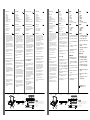 1
1
in altre lingue
- English: ATEN CS1200L Quick start guide
- français: ATEN CS1200L Guide de démarrage rapide
- español: ATEN CS1200L Guía de inicio rápido
- Deutsch: ATEN CS1200L Schnellstartanleitung
- 日本語: ATEN CS1200L クイックスタートガイド